Wie kann man ein Arbeitsblatt in Excel ohne Eingabeaufforderung oder Warnung löschen?
Standardmäßig erhalten Sie beim Löschen eines Arbeitsblatts in Excel eine Eingabeaufforderung, wie im folgenden Screenshot gezeigt. Tatsächlich können Sie diese Eingabeaufforderung beim Löschen des Arbeitsblatts vermeiden. Bitte probieren Sie die Methode in diesem Artikel aus.
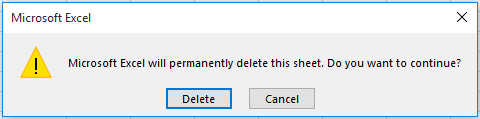
Arbeitsblatt ohne Eingabeaufforderung oder Warnung mit VBA-Code löschen
Arbeitsblatt ohne Eingabeaufforderung oder Warnung mit VBA-Code löschen
Der folgende VBA-Code kann Ihnen helfen, ein bestimmtes Arbeitsblatt in Excel ohne Warnung zu löschen. Bitte gehen Sie wie folgt vor.
1. Drücken Sie gleichzeitig die Tasten Alt + F11, um das Fenster Microsoft Visual Basic for Applications zu öffnen.
2. Klicken Sie im Fenster Microsoft Visual Basic for Applications auf Einfügen > Modul. Kopieren Sie dann den folgenden VBA-Code und fügen Sie ihn in das Modulfenster ein.
VBA-Code: Arbeitsblatt ohne Eingabeaufforderung oder Warnung in Excel löschen
Sub ActShtDel()
Application.DisplayAlerts = False
Sheets("Sheet1").Delete
Application.DisplayAlerts = True
End SubHinweis: Im Code ist Sheet1 der Name des Arbeitsblatts, das Sie ohne Warnung löschen möchten. Ändern Sie dies bitte in den Namen des Blatts, das Sie löschen möchten.
3. Drücken Sie die Taste F5, um den Code auszuführen. Das angegebene Arbeitsblatt wird sofort gelöscht, ohne dass eine Eingabeaufforderung angezeigt wird.
Verwandte Artikel:
- Wie kann man alle Blätter außer dem angegebenen/aktuellen in Excel löschen?
- Wie erstellt man für jede Zeile neue Blätter in Excel?
- Wie verhindert man die Auswahl mehrerer Arbeitsblätter in Excel?
Die besten Produktivitätstools für das Büro
Stärken Sie Ihre Excel-Fähigkeiten mit Kutools für Excel und genießen Sie Effizienz wie nie zuvor. Kutools für Excel bietet mehr als300 erweiterte Funktionen, um die Produktivität zu steigern und Zeit zu sparen. Klicken Sie hier, um die Funktion zu erhalten, die Sie am meisten benötigen...
Office Tab bringt die Tab-Oberfläche in Office und macht Ihre Arbeit wesentlich einfacher
- Aktivieren Sie die Tabulator-Bearbeitung und das Lesen in Word, Excel, PowerPoint, Publisher, Access, Visio und Project.
- Öffnen und erstellen Sie mehrere Dokumente in neuen Tabs innerhalb desselben Fensters, statt in neuen Einzelfenstern.
- Steigert Ihre Produktivität um50 % und reduziert hunderte Mausklicks täglich!
Alle Kutools-Add-Ins. Ein Installationspaket
Das Kutools for Office-Paket bündelt Add-Ins für Excel, Word, Outlook & PowerPoint sowie Office Tab Pro und ist ideal für Teams, die mit mehreren Office-Anwendungen arbeiten.
- All-in-One-Paket — Add-Ins für Excel, Word, Outlook & PowerPoint + Office Tab Pro
- Ein Installationspaket, eine Lizenz — in wenigen Minuten einsatzbereit (MSI-kompatibel)
- Besser gemeinsam — optimierte Produktivität in allen Office-Anwendungen
- 30 Tage kostenlos testen — keine Registrierung, keine Kreditkarte erforderlich
- Bestes Preis-Leistungs-Verhältnis — günstiger als Einzelkauf der Add-Ins